Apple MusicからSpotify:Apple MusicをSpotifyに移行する方法
さまざまなストリーミングサービスの供給により、人々が1つのプラットフォームから別のプラットフォームに移行する可能性があることは以前から明らかでした。この分野では、提供する企業が異なると、そのサービスの機能も異なるため、あるサービスから別のサービスに移る手順には混乱してしまいます。あなたがApple MusicからSpotifyに移行したいと考えているユーザーの1人であるならば、この記事は間違いなく役立つはずです。今日は、Apple MusicのプレイリストをSpotifyに移行するために役立つさまざまな方法をご紹介します。
パート 1. DRMを削除してApple MusicをSpotify用に変換する最良の方法
Apple MusicにはDRM保護が付いています。したがって、トラックや曲は音楽ストリーミングサービスのアプリ内でのみ再生できます。この問題を解決するには、DRM保護を解除し、Apple Musicのトラックや曲をAAC、MP3、M4B、M4A、FLAC、WAVなどの形式に変換できる HitPaw Video Converterが必要です。このツールはあらゆるデバイスとプラットフォームで利用できます。
- Apple MusicからDRM保護を解除する
- Apple Musicのアルバム、曲、プレイリストをさまざまなオーディオ形式に変換
- Apple MusicをAAC、MP3、M4B、M4A、FLAC、WAVなどのオーディオ形式に変換
- 変換されたファイルを元の品質でダウンロードし、ID3タグもそのままにする
- バッチ変換モードにより一度に複数のファイルを変換可能
▶1. DRMを解除してApple Musicの曲をダウンロードする方法
このツールを使用してApple MusicのプレイリストをSpotifyに移行する方法を知るには、以下の手順に従ってください。まず、DRM保護を解除してから、Apple Musicをローカルコンピュータにダウンロードします。
ステップ 1:PCにHitPawをインストールし、起動します。次に、ツールボックスからApple Music Converterを選択します。

ステップ 2: ここで、Apple IDを使用してApple Musicアカウントにサインインします。

ステップ3:次に、変換したい曲を検索します。プレイリスト全体やアルバム全体を変換することもできます。曲のURLの横にある[ダウンロード]をタップして、トラックの分析を開始します。

ステップ 4:分析が完了したら、ユーザーは「変換」に移動して、トラックをプレビューします。

ステップ 5: ここで好みに応じて出力形式を変更します。最後に、「すべて変換」をタップして、Apple MusicプレイリストからSpotifyへの移行を開始します。

▶2. Apple MusicをSpotifyに移行する方法
DRM暗号化の解除が完了したら、Apple MusicのプレイリストをSpotifyに移行することができます。実は、Spotifyにはアプリに曲をアップロードできる機能が搭載されています。以下の手順に従ってください。
ステップ 1: デバイスでSpotifyを起動します。メニュー>編集>設定に移動します。ここで「ローカルファイル」をクリックし、スイッチをオンにします。

ステップ 2:ここで、「ソースを追加」をタップして、デバイスから変換されたApple Musicの曲を参照します。選択が完了したら、「OK」をクリックしてApple MusicとSpotifyを同期します。

ステップ 3:次に、左側の画面の[ローカル ファイル]をクリックして、曲の再生を開始します。
パート 2. TuneMyMusicを使用してApple MusicプレイリストをSpotifyに移行する
Apple MusicからSpotifyに音楽を移行するためのもう1つの方法は、オンラインツールを使用することです。 TuneMyMusicは、今回のような移行に役立つオンラインプラットフォームの1つです。使用方法は、以下に従ってください。
ステップ 1: 公式Webサイトにアクセスし、「開始」をクリックします。

ステップ 2: ソースとしてApple Musicを選択し、アカウントにサインインします。

ステップ 3:次に、移行したい曲、プレイリスト、アルバム、アーティストなどを選択します。

ステップ 4:次に、宛先としてSpotifyを選択してから、Spotifyにサインインします。

ステップ 5: 必要に応じて、プレイリストのすべてのトラックを表示します。問題なければ、「Start Moving My Music」をタップして、Apple Musicのプレイリストを Spotifyに移行します。
パート 3. Soundiizを使用してApple MusicのアルバムやアーティストをSpotifyに移行する
別のオンラインツールを使用してApple MusicをSpotifyに移行することもできるのか…はい、できますよ。別のツールを使用したい場合は、Soundiizがおすすめです。このツールの使用方法は、以下に従ってください。
ステップ 1:公式Webサイトにアクセスし、「今すぐ開始」をクリックします。

ステップ 2:ログインし、「サービスに接続」>>「Apple Music」の下にある「接続」をクリックします。Apple Musicのアカウントにサインインし、Spotifyの下にある[接続]をクリックします。

ステップ 3:次に、Spotifyアカウントにログインします。画面右上隅の[X]をタップします。

ステップ 4:「トラック」をタップし、Spotifyに転送したい曲のチェックボックスをクリックします。最後に、「変換先>>Spotify」をクリックします。

パート 4. Siriショートカットを使用してApple MusicプレイリストをSpotifyに移行する
Apple MusicからSpotifyに音楽を移行するもう1つの方法は、ショートカットを使用することです。この方法においては、ユーザーがApple Musicのサブスクリプションを持っている必要があります。詳細は、以下の手順に従ってください。
- ステップ1: Safariでリンクを開いて、「Apple Music Playlist to Spotify」(https://chrunos.com/spotify-shortcuts-ios/#apple+music+playlist+to+spotify)ショートカットを取得します。ショートカットを実行して開始します。
- ステップ2:Spotifyにログインし、「同意する」ボタンをクリックします。次に、URLからコード(「code=」以降、「&state=…」までのすべて)をコピーし、ショートカット アプリに戻ります。
- ステップ 3: Spotifyに移行したいプレイリストを選択します。ここで選択したApple MusicプレイリストからすべてのトラックをSpotifyに追加できます。
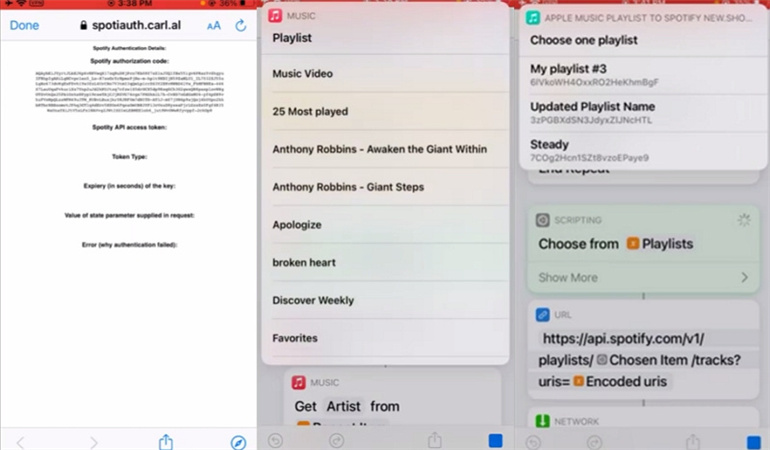
最後に
今回はApple Musicの曲をSpotifyに移行するさまざまな方法を見てきました。さまざまなツールの中でも我々のおすすめは HitPaw Video Converterです。HitPaw Video Converterは、DRM保護を簡単に解除し、Apple Musicのトラックと曲を互換性のある形式に変換して、あらゆるデバイスやプラットフォームで再生できるようにします。






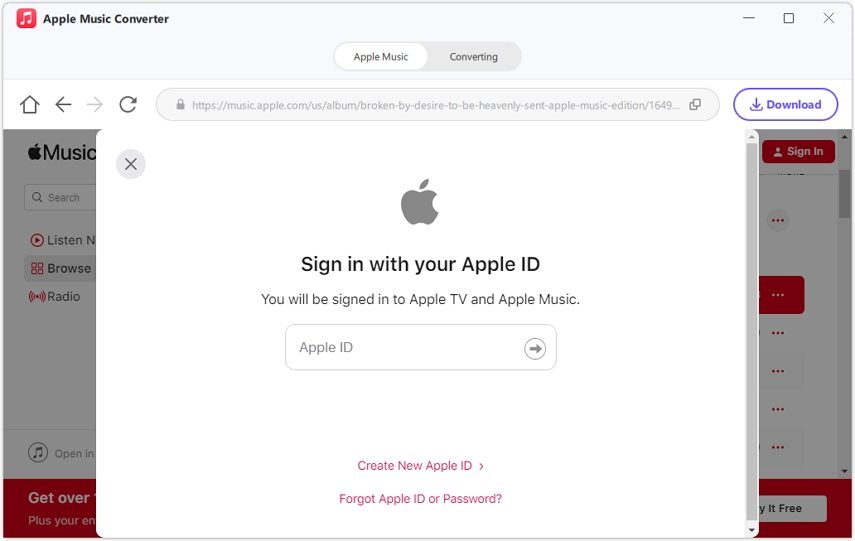




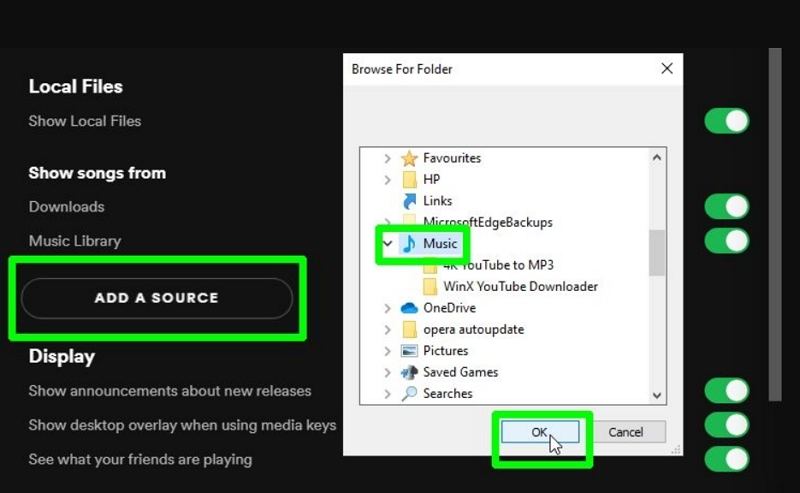

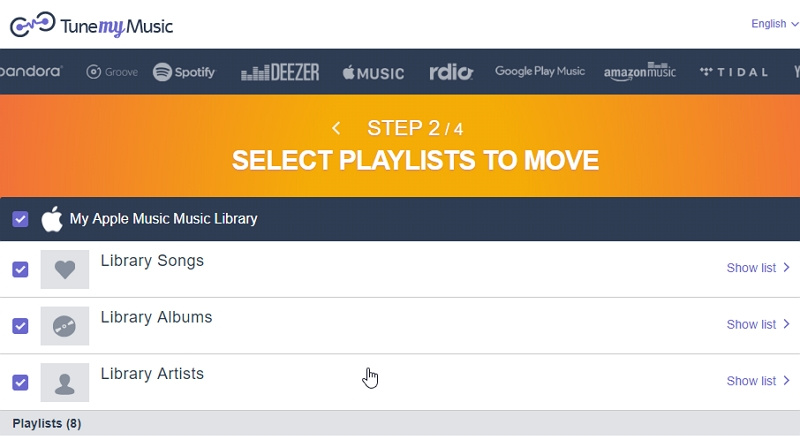
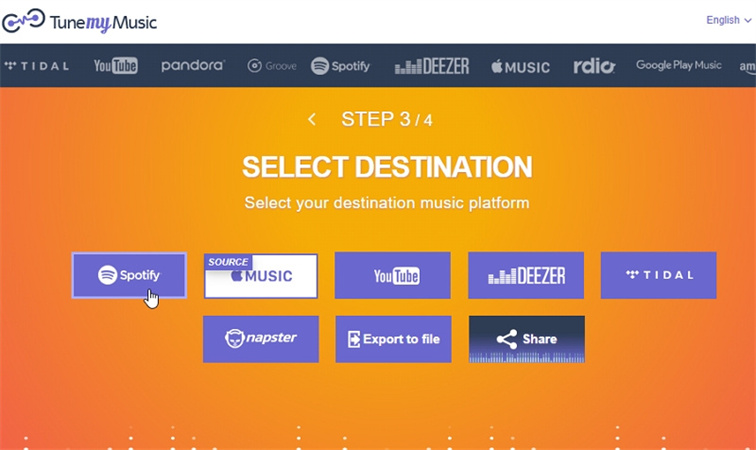
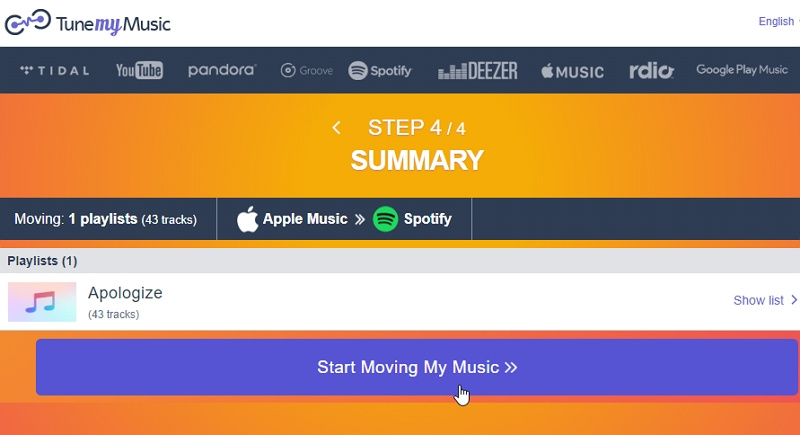
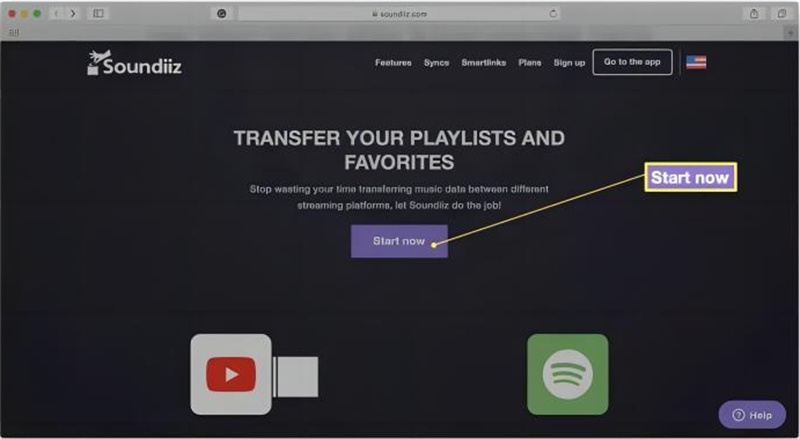
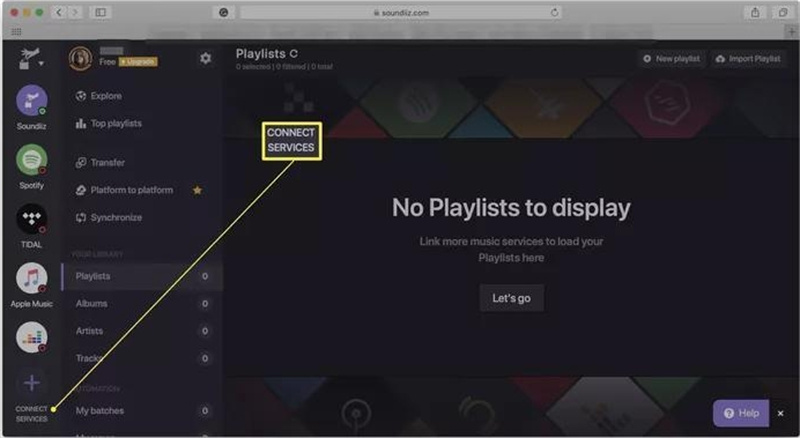








ホーム > 音楽変換 > Apple MusicからSpotify:Apple MusicをSpotifyに移行する方法
「評価」をお選びください:
松井祐介
編集長
フリーランスとして5年以上働いています。新しいことや最新の知識を見つけたときは、いつも感動します。人生は無限だと思いますが、私はその無限を知りません。
すべての記事を表示コメントを書く
製品また記事に関するコメントを書きましょう。